Како вратити свој Инстаграм након што сте онемогућени?
Pronađite detaljne korake kako da vratite svoj Instagram nalog nakon što je onemogućen.
ЈиоМеет је нови учесник у игри за видео конференције. Иако је још увек у бета верзији, изгледа ужасно слично апликацији Зоом и може се похвалити функцијама као што су 24-часовно трајање састанка, ограничење од 100 учесника и још много тога. Још једна карактеристика коју дели са апликацијом Зоом је режим безбедне вожње.
Режим безбедне вожње, као што само име каже, је згодан када је ваш телефон постављен на контролну таблу аутомобила. Када се активира, искључује ваш глас и онемогућава видео, тако да можете лако да чујете шта се дешава на састанку без ометања састанка буком у вашем окружењу.
Пошто многи од вас први пут користе апликацију ЈиоМеет или нису упознати са овом поставком у апликацији Зоом . Ево како да омогућите режим безбедне вожње на Јио Меет-у.
Прочитајте ЈиоМеет вс Зоом Меетингс вс Гоогле Меет – најбоља апликација за састанке?
Како омогућити режим безбедне вожње на ЈиоМеет-у
Да бисте омогућили ово подешавање, отворите апликацију ЈиоМеет на иОС -у или Андроид -у и додирните Подешавања на дну. Сада изаберите Састанак и померите се надоле до режима безбедне вожње и омогућите га. Сада када сте омогућили режим безбедне вожње, сваки пут када сте усред састанка и нађете се на седишту возача, једноставно превуците удесно и омогућите овај режим. Такође можете да се вратите у нормалан режим било када тако што ћете поново превући прстом улево.
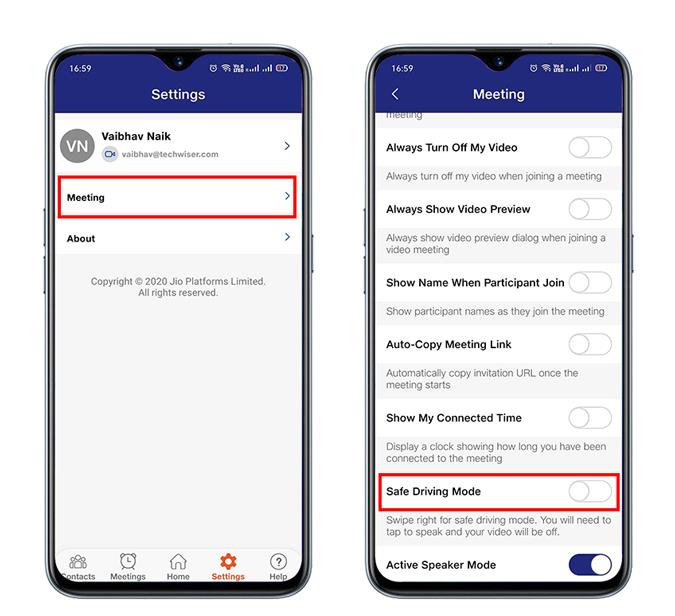
Као што сам рекао, Зоом Апп и ЈиоМеет су скоро реплике, тако да можете пратити исте кораке да бисте омогућили овај режим иу апликацији Зоом. Режим безбедне вожње функционише на сличним линијама као и воки-токи јер морате да додирнете круг на средини екрана да бисте говорили и поново додирните да бисте поново искључили микрофон.
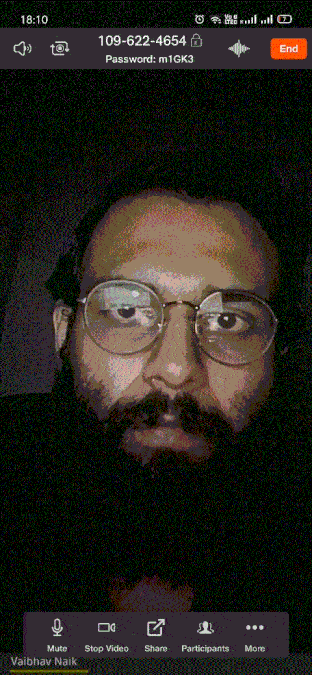
Завршна реч
Видимо да се с времена на време појављују нове апликације за видео конференције, али чак и након тога, Гоогле Меет и Зоом апликација остају први избор за већину корисника. Да додам личну напомену, пребацио сам већину састанака на ЈиоМеет и иако је још увек у бета верзији, није пао ни једном. Ако имате ЈиоМеет доступан у вашој земљи и збуњени сте коју да одаберете, већ смо упоредили све ове платформе, тако да не губите време на меч. Погледајте, ЈиоМеет вс Зоом Меетингс вс Гоогле Меет – најбоља апликација за састанке?
Прочитајте и најбоље алтернативе за зумирање за видео конференције
Pronađite detaljne korake kako da vratite svoj Instagram nalog nakon što je onemogućen.
Желите да избришете истекле пропуснице и средите Аппле новчаник? Пратите док објашњавам у овом чланку како да уклоните ставке из Аппле новчаника.
Било да сте одрасла или млада особа, можете испробати ове апликације за бојење да бисте ослободили своју креативност и смирили свој ум.
Овај водич вам показује како да решите проблем са вашим Аппле иПхоне или иПад уређајем који приказује погрешну локацију.
Погледајте како можете да омогућите и управљате Не узнемиравај на иПад-у како бисте се могли фокусирати на оно што треба да урадите. Ево корака које треба пратити.
Погледајте различите начине на које можете повећати своју тастатуру на иПад-у без апликације треће стране. Такође погледајте како се тастатура мења са апликацијом.
Да ли се суочавате са грешком иТунес не открива иПхоне или иПад на вашем Виндовс 11 рачунару? Испробајте ове проверене методе да одмах решите проблем!
Осећате да ваш иПад не ради брзо? Не можете да надоградите на најновији иПадОС? Пронађите овде знакове који говоре да морате да надоградите иПад!
Тражите кораке како да укључите аутоматско чување у програму Екцел? Прочитајте овај водич о укључивању аутоматског чувања у Екцел-у на Мац-у, Виндовс 11 и иПад-у.
Погледајте како можете да држите своје лозинке у Мицрософт Едге-у под контролом и спречите прегледач да сачува све будуће лозинке.







